
徹底活用
録音
EDIROL R-44
イド
驚異の超高音質24bit/192kHz!!
持ち運びに便利!!軽量の 4 チャンネル・レコーダー!!
4 チャンネル同時録音の実践的なテクニックを
徹底的に解説!!

手
必
-44 の特
長
C
/
を
録
。
め音声のデ タは USB ケ ブル 1 本でパソ
て
。
、
再
。
コンパクトな4チャンネル・レコーダー
のひらサイズのボディに 4 チャンネル録音に
要な機能を凝縮。R-44一台で 4 チャンネル・レコー
ディングが完結する。重さも単三電池 4本とSD
カードを装着して 1.3kg と軽量。
高音質へのこだわり
D の 16bit/44.1kHz をはるかに超えた 24bit
192kHz で録音が可能。さらにきめ細やかな音
音することができる
44.1kHz
サンプリングの周波数が
192kHz
CDの4倍以上
SD カードで長時間録音が可能 視認性が高く見やすい画面
パソコンとの連係
コンに取り込んで、パソコンに標準装備され
いるソフトウェアで再生することができる
※ 24bit 録音は、パソコンの環境によっては
生できないことがあります
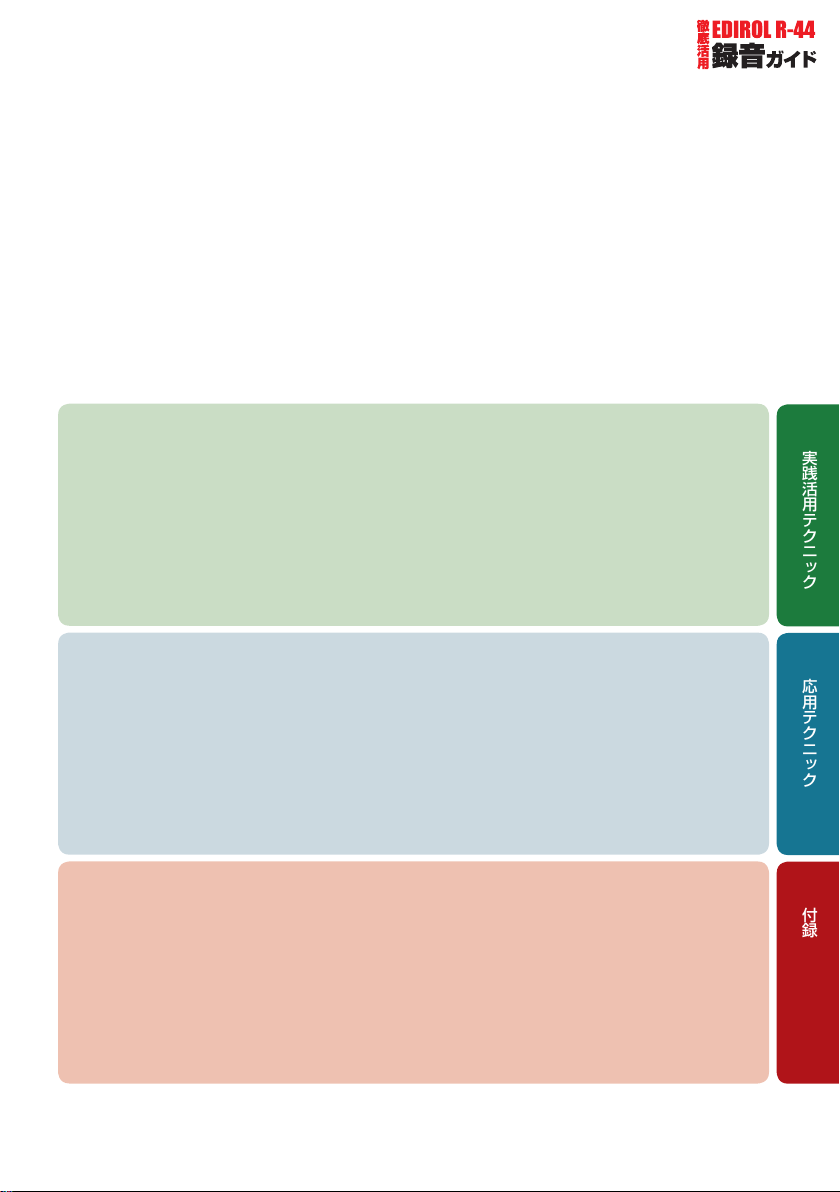
3
実践活用テクニッ
ク
る
............................
4
................................................
8
る
0
ク
る
6
る
..............
7
ン
..................................................................................
20
20
実践 1:アコースティック楽器を録音す
実践 2:バンド演奏を録音する
践 3:コンサートや演奏会を録音す
実践 4:野外の音を録音する
.
P.
P.1
1
実践活用テクニック
2 応用テクニッ
用 1:ビデオ用の音声を録音す
用 2:CD や DVD 用に録音した音声を編集す
付録
イクについて/センスとレベルの違い
オプショ
-44 の主な仕様.......................................................................
P.1
P.1
P.19
P.
P.
2
3
応用テクニック
付録
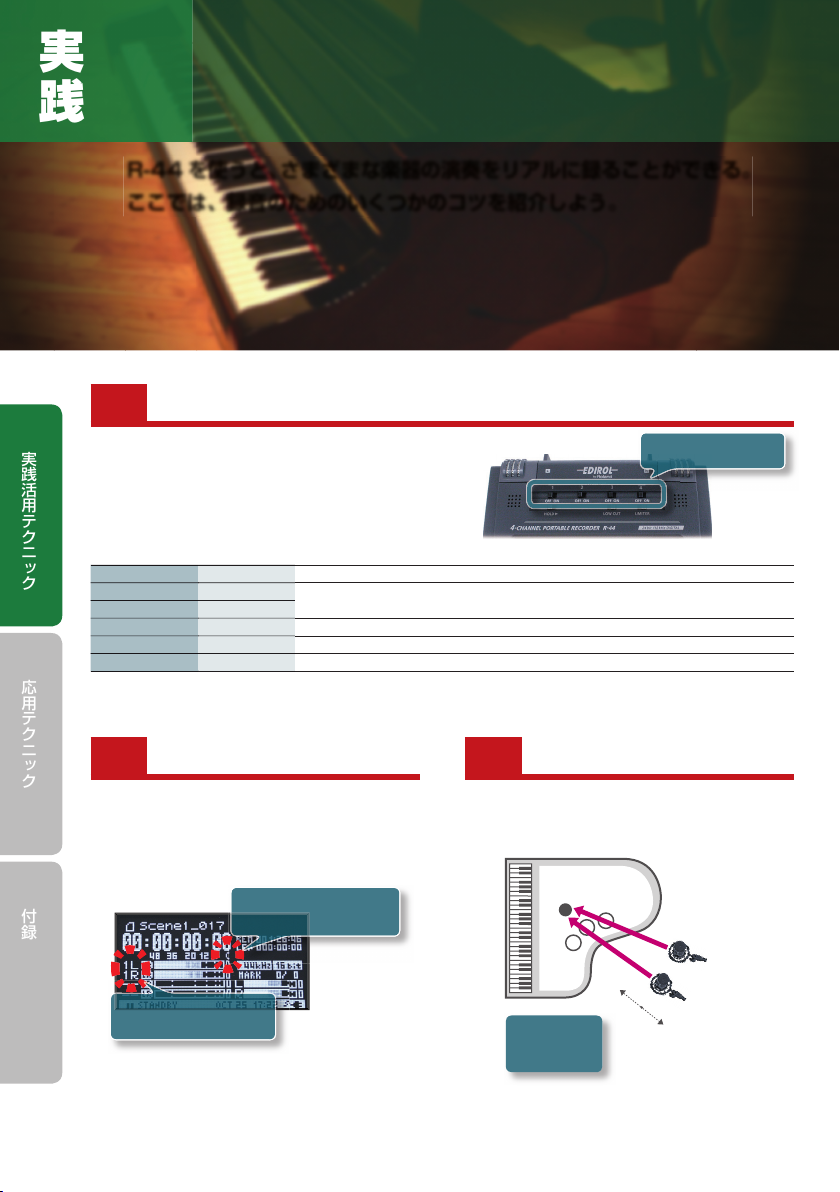
実践
録音
続
便利
ン
定
t
g
z
Bit16bit
Mod
定
F
e
便利
録音
る
が
(
ベ
。
失
ズ
。
向
音
る
。
1
2
アコースティック楽 器
を録音する
1
R-44 を使うと、さまざまな楽器の演奏をリアルに録ることができる。
ここでは、録音のためのいくつかのコツを紹介しよう。
1
実践活用テクニック
応用テクニック
マイク(DR-80C)を 2 本 R-44 に接
マイク・スタンドを使用すると
ファンタム電源[PHANTOM]をオ
詳しくは、取扱説明書を参照
☞
録音設
CD にする場合、以下の設定がおすすめ。
nputSelec
RecFreq. 44.1kH
ec
ec
PreRecordingF
rojectNam
録音の設定方法は、取扱説明書を参照
☞
の準備
[PHANTOM]をオン
nalo
e
TEREO×1テレオの 1 系統(2 チャンネル)で録音する設
部マイクで録音するモードにする
終的に CD にしたいのなら 44.1kHz がおすすめ
た、さらにいい音で保存する場合、88.2kHz で録音しておくと CD にもしやすくて便利
に設定する必要はない
録音した日付や時刻がわかりやすいため Date にしておくと
3
付録
23
録音する最大音量にあわせてインプット・レベルを決め
のが録音の第一歩。音量が最大になるフレーズを演奏し、
R-44 のレベル・メーター
最大音量のときに R-44 のレベル・メーターが右端の C
リップレベル)まで届く直前になるようにインプット・レ
つまみ[SENS]/[LEVEL]を調節しよう
チャンネル名が点灯すると
センスが大きすぎる
ンプット・レベルが小さすぎると音のダイナミック感が
われ、大きすぎると歪む(「バリッ」「パチッ」というノイ
が入る)ことがある
インプット・レベル設定方法は、取扱説明書を参照
☞
レベルのあわせ方
なるべく大きく振れ、なおかつ
C(クリップレベル)が点灯
すると音量が大きすぎる
イクは、左右の耳でそれぞれ聞く音を録音している。その
ため、録
ク
た、音が鳴っているところに近づくとくっきりした音、離れ
と部屋の響きも録音するので柔らかくなる傾向がある
☞
イクを向ける方
したいものに対してまっすぐ向けるのが基本だ。
明るさ
明るさと
まろやかさを
調整する
各楽器の録音方法は、本書「楽器別録音テクニック」
P.6 参照
まろやかさ
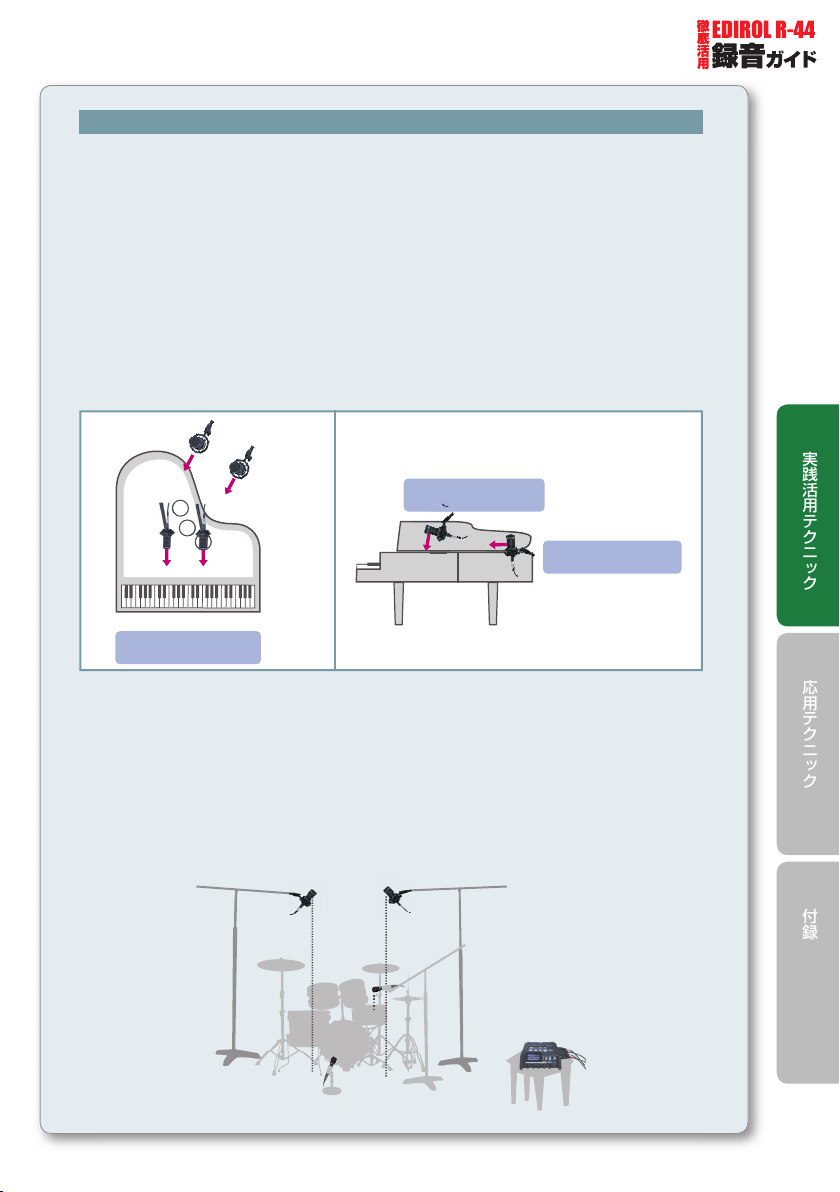
さらに 4 チャンネルで録音する
ダ
バ
る
お
に
て
O
R-44 は 4 チャンネル同時に録音できるので、マイクを楽器のいろいろな位置に設定して録音してみよう。
とえば楽器の近くでの録音(オンマイク)と、楽器から距離を離して反響音も含めた録音(オフマイク)を同時に
行ってそれぞれの音量を調整し、ミックスした音作りもできる。
こでは、4 チャンネルを使って録音すると効果的な楽器を紹介しよう。
ランドピアノを録音する
ピアノは小さな楽器と違い、楽器全体が鳴っているので、いろいろな方向に音を出している。そのため録音は難しい
とされている。しかし 4 チャンネル同時録音の機能を使えば、さまざまな音の方向、距離から録音し、ミックス
ウンすることにより、演奏する曲のジャンルに応じたピアノの音を録音することができる。また、ピアノを録音する
ときは、主に「弦の響き」、「ボディーの響き」、「反響板の反射音」、「ハンマーが弦にあたる音」をバランスよく録音
することが重要である。つまり、いろいろな位置にマイクを置いて録りくらべることがピアノを録音するコツである。
こで、マイクのセッティングの例を紹介しよう。
図のように弦の響き用に 2 カ所、反響板の反射音用に 2 カ所の合計 4 カ所(コンデンサー・マイクを使用)にマイ
クを設置。特に弦の響きを録音するときはマイクの位置や角度を変えて、録音の中心となる音域、弦と響板の音の
ランスを調整、距離でアタック感と余韻のバランスを調整して、きれいな録音ができるようじっくり試してみよう。
-44 の設定:RecModeをSTEREO×
反響板の反射音
弦の響き
マイクの角度や高さを
変えて音質を調節する
反響板の反響音
弦の響き
弦の響き
録りたい音域によって
マイクの間隔を調整する
マイクの距離と位置
で音の響きを調節する
ラムを録音す
ラムもいろいろな方向にいろいろな音を出している楽器の一つだ。そこで 4 チャンネルで同時録音することを
めする。
マイクの位置のおすすめは、ドラムのトップに 2 カ所(コンデンサー・マイクを使用)、バス・ドラムとスネア
1カ所(ダイナミック・マイクを使用)の合計 4 カ所での録音。ドラムのトップは、マイク・スタンドを使っ
2m ぐらいの高さに設置する。このくらいの高さから録音すればドラム全体の音が録音できる。バス・ドラムは、正
面からビーターのあたる所をねらってマイクを置くと良いだろう。スネアは、10cm くらい上の位置で録音すると
ネアのみの音がきれいに録音できる。こうして録音しておけば、バス・ドラムだけの音を強調することもチャンネ
ごとの音量を調整することにより簡単にできる。
-44 の設定:RecModeをMON
10cm
ぐらい
2mぐらい
2mぐらい
1
2
3
実践活用テクニック
応用テクニック
付録
ビーターの
あたる所
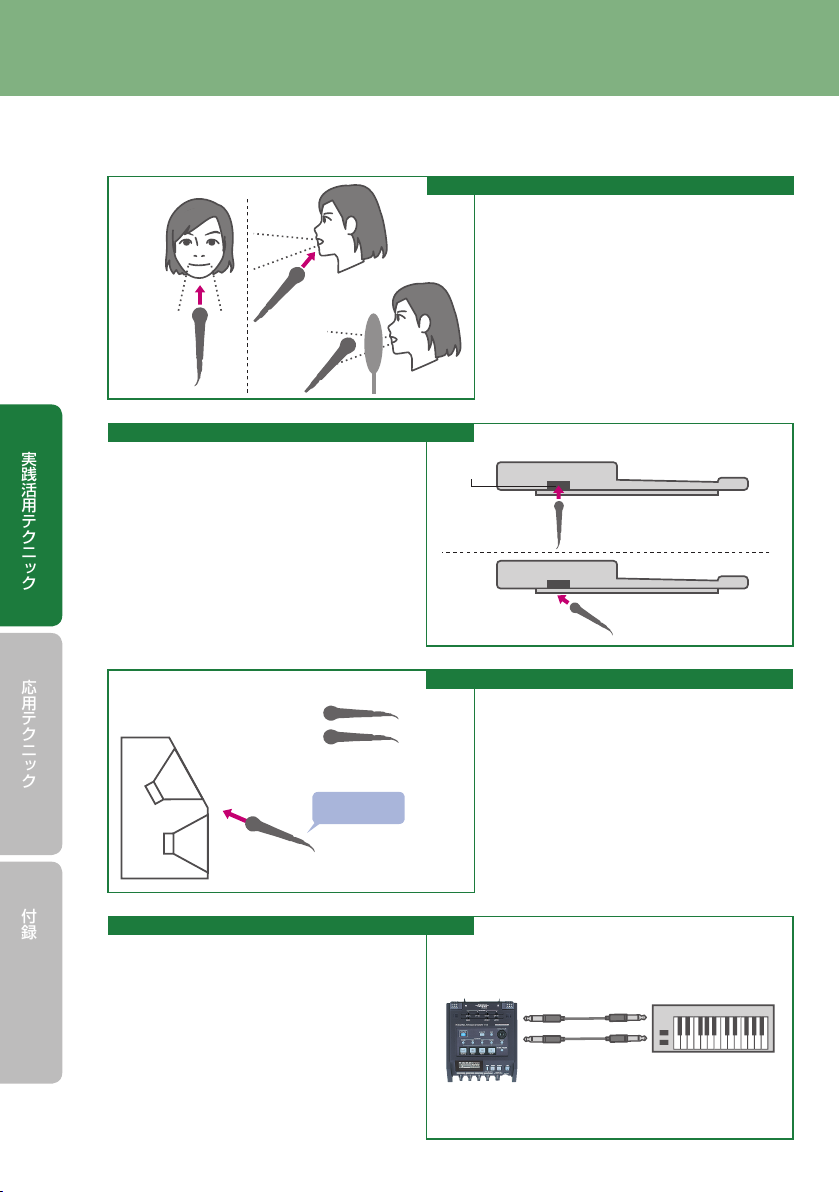
楽器別録音テクニック !!
録
自
音が録音でき
音
の
た
。
ね
が
音を録音
ク
ね
使
場
。
音
エ
録
だ。
っ
力
イ
る
き
。
器ごとにマイクを向ける位置について紹介しよう
ダイナミック・マイクやコンデンサ・マイクについては、本書「マイクについて」P.19 参照
☞
正面から
ねらう
ボーカル
やや下からねらう
ポップ・ガード
は、スタジオのような周囲のノイズが入らないところを使
のが理想的だ。もし部屋で録音するなら、環境ノイズ(車
走行ノイズや、町の雑踏音)が入りにくいところが良い。ま
反響については、好みに応じた部屋を選ぼう
マイクの向きは基本的に正面がいいが、少し下からや上から
らってもいい。これは声が口からだけでなく頭部からも響き
ているからだ。マイクは、ダイナミック・マイクでもよいが、
クリアな
。「吹かれノイズ」がある場合は、ウインド・スクリーンやポッ
・ガードを使う、また好みで向きや角度を変えてみるのも効
ある。
する場合、コンデンサー・マイクがおすすめ
1
2
3
実践活用テクニック
応用テクニック
付録
アコースティック・ギター
ずは、サウンド・ホールを正面からねらうことが基本だが、
状況でサウンド・ホールからの距離と角度を調節しながら
分好みの音を探してもよいだろう。角度をつける場合は、フレッ
ト側からねらうのをすすめる。この方がクリアな
。マイクは、ダイナミック・マイクでもよいが、クリアな音を
録
する場合コンデンサー・マイクが適しているのでおすすめ
。
ギター・アンプ/
ベース・アンプ
部屋で鳴っている感じの音を録る
スピーカーの
至近距離
中心からずらす
ギターやベースの音をダイレクトに録る
少し離れる
サウンド・
ホール
正面からねらう
角度をつける場合は、フレット側から
エレキ・ギター/ベース
タジオでギター・アンプ/ベース・アンプを鳴らす場合は、実
に演奏する音量、セッティングで鳴らすのが基本だ。マイ
位置は、スピーカーの中心から少しずらした至近距離から
らって録音してみよう。その場合、振動に強いダイナミック・
マイクを
用する。また部屋で鳴っている感じを録音したい
は、距離をとって2本のマイクでステレオ録音してみよう
ただし、距離が遠くなりすぎると反射音が多くなり音の輪郭が
やけてしまうので注意が必要だ。
もし部屋で録
フェクターやアンプをケーブルでR-44に接続してライン
するといいだろう。アンプ・モデリングが搭載されている機
種は、ライン接続しても臨場感ある音が得られるように設計さ
ているから
するときは、アンプ・モデリング機能のある
シンセサイザー/オルガン
シンセサイザーやオルガン、サンプラーやリズムマシンとい
電子楽器は、楽器のライン出力を直接R-44のコンボ入
ャックと接続して録音しよう。特にデジタル・シンセサ
ザーはエフェクターやマスタリング機能を持ったものがあ
ので、ライン録音で録ったほうが作った音を忠実に再現で
標準タイプ 標準タイプ
ステレオ
アンプで鳴らす楽器は、エレキ・ギター同様アンプとの距離感
考えながら録音しよう。
コンボ
入力ジャック
OUTPUT
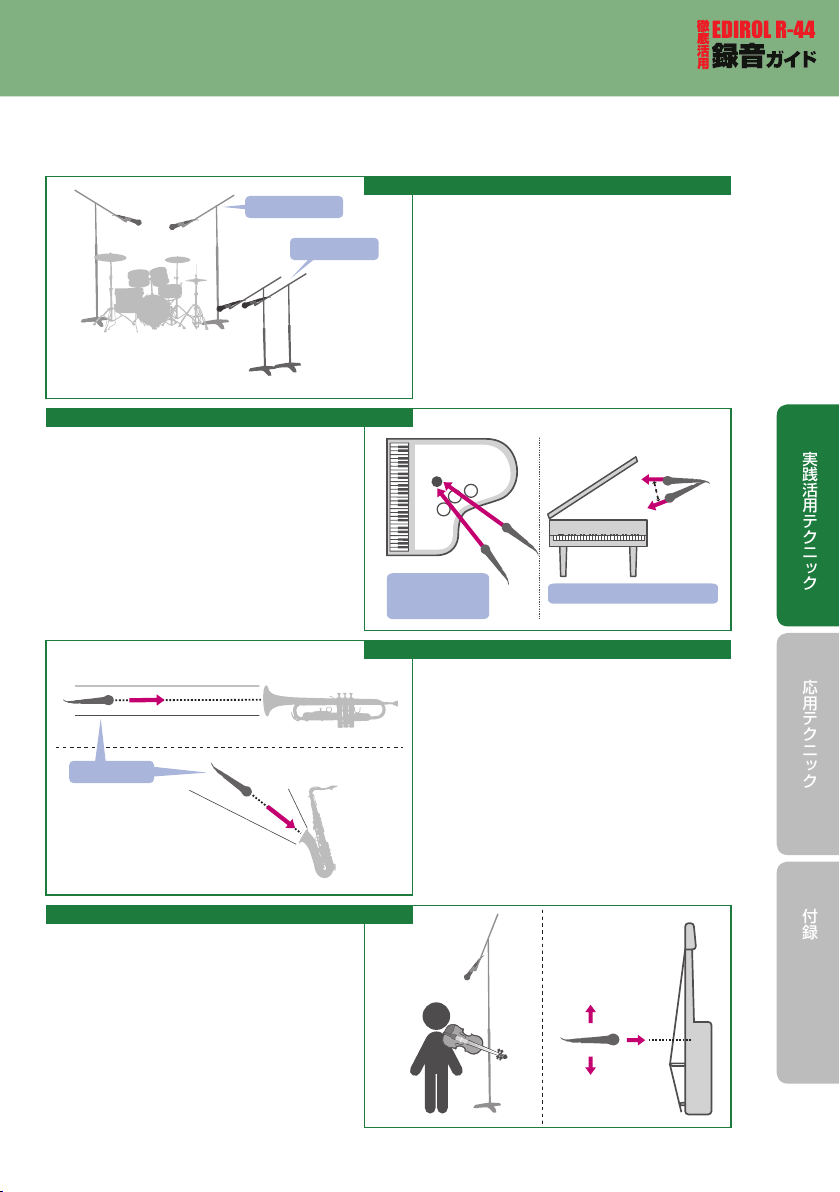
トップからねらう
い
離れ
。
離
録
ば
。
。
ら
角
面
一
あ
。
。
。
ダ
。
全
く
。
ッ
ャ
。
正面からねらう
ドラム
ラム全体の音を録りたいのでステレオ・マイクもしくは、マ
ク2本を使ってドラムのトップからねらう。高さは、2mぐ
いがよいとされているが、マイク・スタンドを使って高さや
を調節し、自分好みの音を探すのもよいだろう。また、正
からやや離れてねらってもいいだろう。注意したいのは、単
指向性のマイクをドラムに近づけて特定の太鼓にマイクを向
けてしまうとその太鼓の音だけが強調されてしまうことが
。その場合、マイクの角度を調節してみるのもよいだろう。
チャンネルを使って録音すればさらにいい音が録れる
詳しくは、P.5の「さらに4チャンネルで録音する」を参照
ピアノ
さな楽器を録音するのと違い、ピアノは楽器全体が鳴って
る状態を録音したい。2本のマイクをS字のくぼみに少し
設定すると全体的にバランスよく録音することができる
また、マイクのねらう角度で弦と響板のバランスを調整。距
アタック感と余韻のバランスを調整して、さらにきれいな
できるようじっくり試してみよう。
4チャンネルを使って録音すれ
しくは、P.5の「さらに4チャンネルで録音する」を参照
ベルをねらう
さらにいい音が録れる
弦楽器
イオリンやコントラバスなどの弦楽器も、ある意味ではア
ースティック・ギターと同じ考え方で、弦の響きとボディー
鳴りをバランスよく録ることがポイントだ。上から1〜
1.5m位で、駒と共鳴孔あたりをねらうのが基本だ。こうする
とでクリアな音が録れる。マイクは、ダイナミック・マイク
もよいが、クリアな音を録音する場合コンデンサー・マイク
適しているのでおすすめだ
アタック感と
余韻のバランスを
調整する
弦と響板のバランスを調整する
管楽器
楽器はベルの正面にマイクを設置することが基本だ
ルをねらう場合、管楽器からの「吹かれノイズ」が発生する
ことがあるのでウインド・スクリーンを使う。マイクは、
ック・マイクでもよいが、クリアな音を録音 する場合コンデ ン
ー・マイクが適しているのでおすすめだ
ロ演奏を録る場合、サックスなどの木管楽器はすべての音が
ルから出るのではなくキーからも音が漏れており、さらに
部キーを押さえたときはベルから出る音量が急激に変わって
。そこでマイクでベルとキーの間をねらうのも良いだろう
らかな演奏を録音できる。
ーンセクションを録る場合は、各フォーンにマイクをセ
ティングし、オンマイクで録音するとよいだろう。こうしておけ
音のかぶりがなくクリアな音が録音可能だ。R-44は、4チ
ンネル同時録音可能で、各ホーンにマイクがセッティングでき
ので、このセッティングがおすすめだ。
1〜1.5m くらい
上からねらう
ボウ(弓弾き)の
印象を強調
イナ
1
2
3
実践活用テクニック
応用テクニック
付録
ボディーの響きを
強調
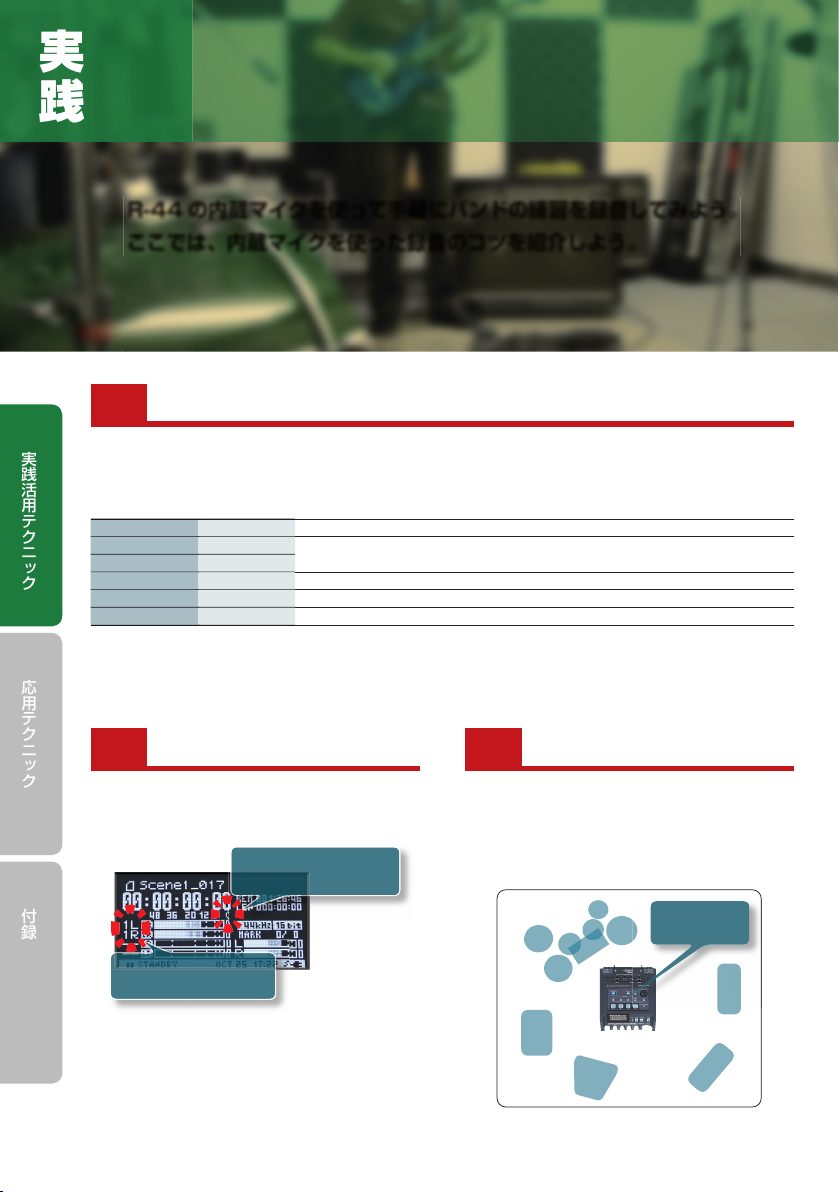
実践
録音
方
(
)
。
し
)
位置
て
録音
要
定
t
tMic
z
t16bit
定
F
e
便利
1
2
を録音する
2
バンド演奏
R-44 の内蔵マイクを使って手軽にバンドの練習を録音してみよう。
ここでは、内蔵マイクを使った録音のコツを紹介しよう。
1
実践活用テクニック
応用テクニック
内蔵マイクを使用するため、外付けマイクは不
録音設
蔵マイクで録音し、CD にする場合、以下の設定がおすすめ。
nputSelec
RecFreq. 44.1kH
RecBi
ecMode
PreRecordingF
rojectNam
録音の設定方法は、取扱説明書を参照
☞
の準備
n
TEREO×1テレオの 1 系統(2 チャンネル)で録音する設
蔵マイクで録音するモードにする
最終的に CD にしたいのなら 44.1kHzがおすすめ
に設定する必要はない
録音した日付や時刻がわかりやすいため Date にしておくと
3
23
ンドの演奏を録る前に、曲の構成を考えて、どのあたりが
一番大きな音量になるか見つけよう。R-44 のレベルメーター
がなるべく大きく振れ、なおかつ最大音量時に C
レベル
まで届く直前になるように調節しよう
付録
チャンネル名が点灯すると
センスが大きすぎる
録音レベルが低すぎると全体的に小さな音量で記録されて
まう。大きすぎると歪み(プチプチといったノイズや、さらに
大きすぎると割れるような音
インプット・レベル設定方法は、取扱説明書を参照
☞
レベルのあわせ
クリップ
C(クリップレベル)が点灯
すると音量が大きすぎる
が録音されてしまう。
スタジオは部屋の 各所に楽器 が配置されているところが多い。
各楽器の音を均等に録るためには、R-44 をスタジオの中央
くのがいい。そして、高さはテーブルくらいがベスト。
床に置いてしまうとクリアさに欠けたモコモコしたサウンド
なり、あまり高いところだと低域が拾えず薄い音になっ
しまう。
ベースアンプ
-44 を置く
ドラム
ボーカル、キーボードの
PAスピーカー
真ん中に置く
ギターアンプ

さらに 4 チャンネルで録音する
。
だ
。
g
方
、
]を
定
。
チャンネルでバンド演奏を一発録り
チャンネル同時に録音できるということは、4つのパート(ボーカル、ギター、ベース、ドラム)を各チャンネ
ごとに同時録音することが可能ということだ
た、ミキサーを使わなくても 4 つのコンボ入力ジャックに直接マイクや楽器を接続できるので便利。
さらに録音後、パートごとに音量を調整することによりパートごとの演奏をチェックでき、バンド練習のチェック
でなく自分のパートのチェックにも活躍する
-44 の設定:RecModeをMONO×4
:InputSelectをAnalo
録音レベルの合わせ
パートごとに録音レベルを設定しておけばより完璧な録音が可能。まずドラムだけのマイクの調整をし、次にベース
ター、ボーカルの順に音合わせていくとバランスの良い録音が可能だ。さらに前にも紹介したが、[LIMITER
オンするといきなり大きな音になった場合にクリップ音を防ぐことができて安心だ。
続と設
図のように R-44 とマイクや機材を接続する。マイクのセッティングなどは、本書「楽器別録音テクニック」P.6
参照してほしい。
お、ボーカルは、PA 機材または、アンプから音を出さなければならないので、R-44 の LINEOUT の設定(Output
el)を 4-indiv にして、入力したチャンネルと同じチャンネルに出力する設定とする
た、ギターはギターアンプからマイクで音を拾ったほうがアンプの音の特長も加わって良いだろう。
OutputSel の設定方法は、取扱説明書を参照
☞
ドラム
1
2
実践活用テクニック
応用テクニック
ベース
1チャンネル(ボーカル)
PA機材またはアンプへ
LINEOUT
(RCAピン)
ボーカル
ギター
ギター・アンプ/
ベース・アンプ
4チャンネル(ドラム)
3チャンネル(ベース )
2チャンネル(ギター)
1チャン ネル(ボ ーカ ル)
コンボ入力 ジャック
(標準タイプ)
3
付録
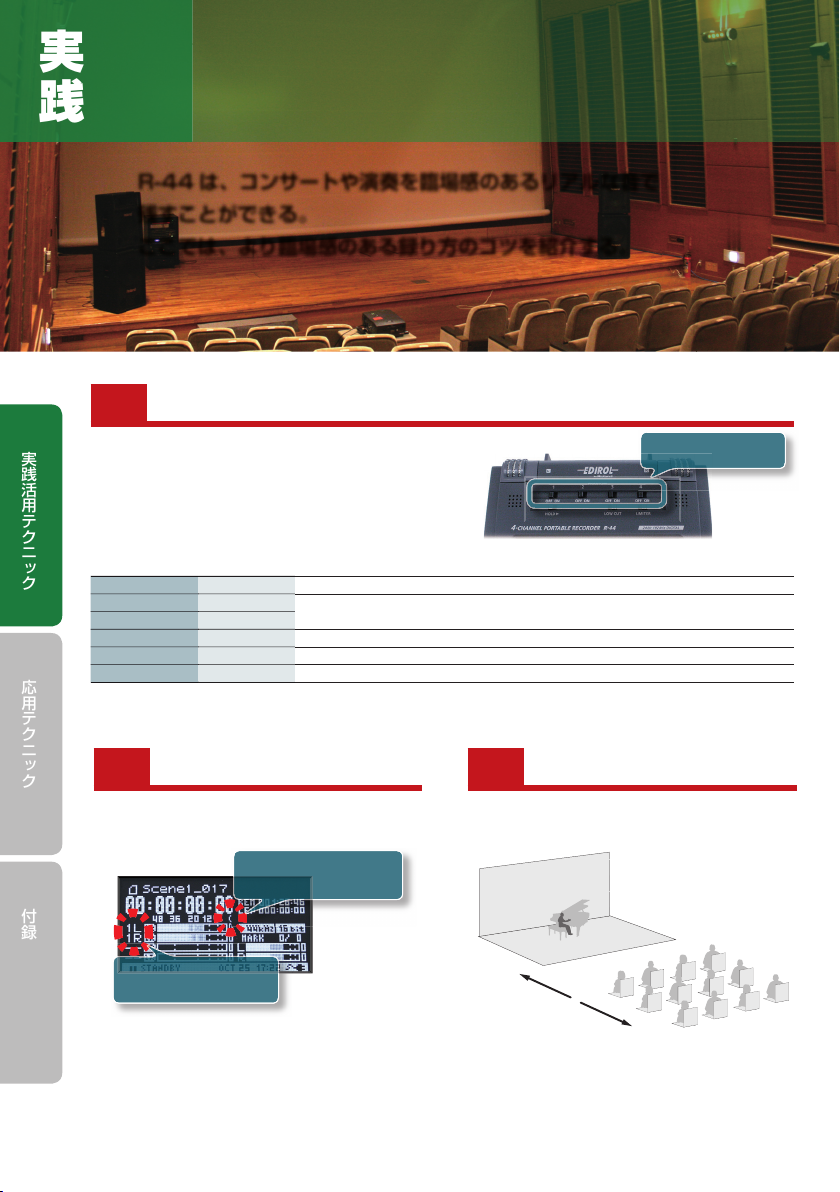
実践
0
難
音
位置
が
要
録音
続
便利
ン
定
。
g
像と合
Bit
t
定
g
e
利
1
2
コンサートや演奏会
を録音する
3
R-44 は、コンサートや演奏を臨場感のあるリアルな音で
残すことができる。
ここでは、より臨場感のある録り方のコツを紹介する。
1
実践活用テクニック
応用テクニック
マイク(DR-80C)を 2 本 R-44 に接
マイク・スタンドを使用すると
ファンタム電 源[PHANTOM]をオ
ファンタム電源については、取扱説明書を参照
☞
録音設
CD にする場合、以下の設定がおすすめ。また、録り漏れを防ぐため PreRecordingの設定しておくと安心
nputSelectAnalo
ecFreq.
ec
RecMode
reRecordin
ProjectNameat
録音の設定方法は、取扱説明書を参照
☞
の準備
部マイクで録音するモードにする
最終的に CD にしたいのなら 44.1kHzがおすすめ
映
16bi
TEREO×1テレオの 1 系統(2 チャンネル)で録音する設
わせて DVD したいのなら 48kHz がおすすめ
録り漏れを防ぐため 10sec(秒)〜 15sec(秒)に設定しておく
録音した日付や時刻がわかりやすいため Date にしておくと便
[PHANTOM]をオン
3
1
23
演奏会が始まる前のリハーサルで最大音量をとらえておこう。
本番が始まってから録音レベルを調整することは、
本番前に録
付録
ハーサルでの試し録音も必須。あらかじめ会場やホールで録音
た音の音質をチェックしておこう。
☞
録音レベルのあわせ方
レベルを合わせておけば安心だ。
C(クリップレベル)が点灯
すると音量が大きすぎる
チャンネル名が点灯すると
センスが大きすぎる
インプット・レベル設定方法は、取扱説明書を参照
しい。
テージに近づくと芯のある音になり、遠ざかると残響音成
分
重
芯のある音
☞
マイクの
多くなり、柔らかい響きとなる。マイクの位置はとても
なので、リハーサルのときにチェックが必要だ。
柔らかい音
詳しくは、本書「会場やホールでのマイクの位置と
セッティング」P.12 参照
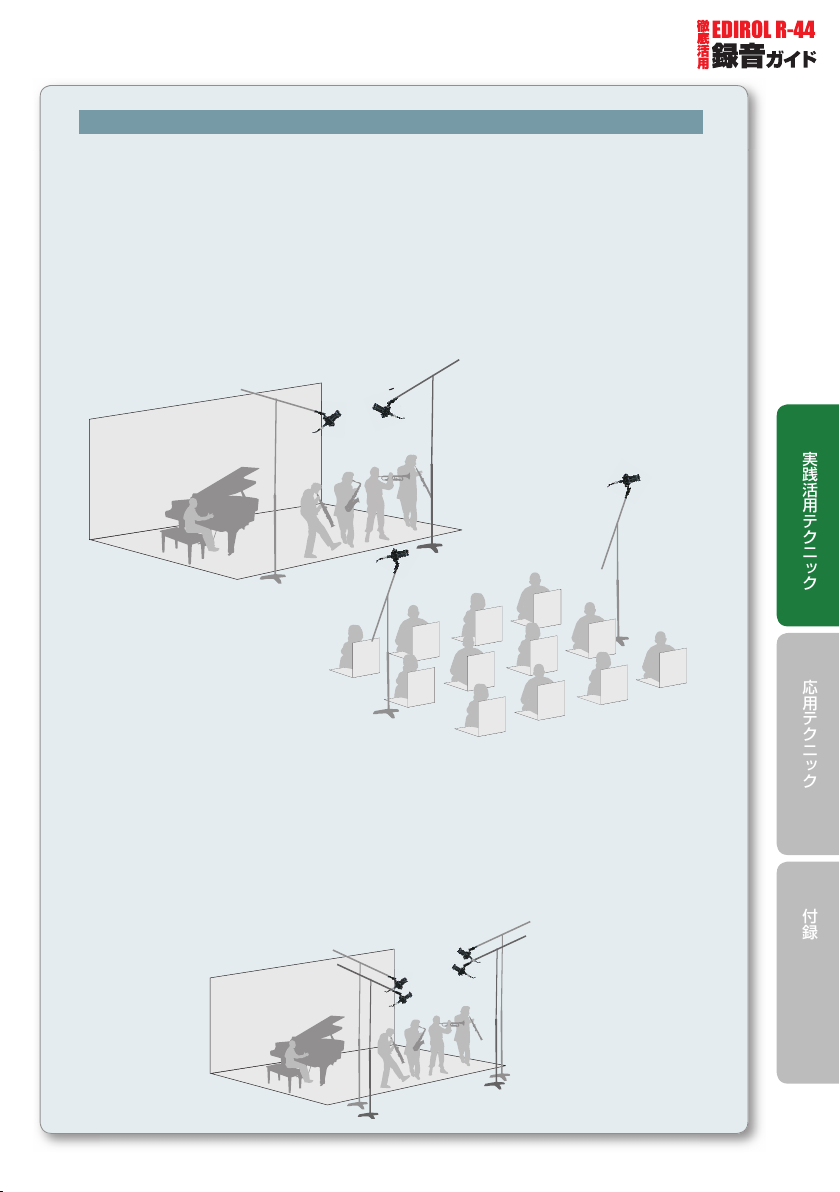
さらに 4 チャンネルで録音する
。
。
複
。
チャンネルを使った基本的な録音方法を簡単に紹介しよう。ここでは、DR-80C を 4 本使うこととする。
お、詳しいマイクのセッティングについては、本書「会場やホールでのマイクの位置とセッティング」P.12 を
照してほしい
「演奏」と「歓声や拍手」を同時に録音する
チャンネル同時録音の機能を生かして、さらに臨場感のある録音をする方法を紹介する
「演奏」と「歓声や拍手」をステレオで別々に録音すると、会場の臨場感がそのまま録音できる。また、それぞれの
のバランスも変更できるので、録音後の調整も簡単だ。
歓声や拍手の録音方法は、本書「歓声や拍手を録音する」P.13 参照
☞
-44 の設定:RecModeをSTEREO×2
演奏用マイク
歓声用マイク
歓声用マイク
1
2
実践活用テクニック
応用テクニック
数の入力レベルで同時に録音する
演奏会などのイベントは、失敗が許されない。しかしリハーサルであらかじめ入力レベルの設定をしても、予想外に
大きな音や小さな音になり、録音が失敗する可能性がある。そんなときはコンボ入力ジャック 1、2 に通常の入力
レベル、コンボ入力ジャック 3、4 に小さめのインプット・レベルに設定しておこう。こうしておけば通常の入力
レベルでクリップが発生した場合、コンボ入力ジャック 3、4 の音声がクリップしていないので録音の失敗を防ぐ
とができる
-44 の設定:RecModeをSTEREO×2
小さめの録音レベル
通常の録音レベル
3
付録

会場やホールでのマイクの位置とセッティング
難
る
で
下
客
撮
者
。
る
。
ば
使
位
し
ね
上
0
入
本
リ
。
マイクの位置を変えただけで音が変わってしまうため、会場やホールでのマイク位置はとても重要である。
しかし会場やホールごとに音の響きが違うため、ベストな位置を探すことは
こでは、マイクのセッティングとして一般的な吊りマイクとマイク・スタンド使ったセッティングの例を紹介しよう。
吊りマイクを使用す
しい。
1
2
3
吊りマイクで録音する
りマイクとは、本格的な演奏会場やホール
公演収録用に設置されている、天井から吊り
られているマイクのこと。これにより観
撮影に邪魔にならず演奏を録音することが
能だ。吊りマイクの高さは、演奏者に近い方
吊りマイク
クリアな音が録れるが、近すぎると観客や
の邪魔になる場合があるので、事前に主催
などに確認する必要がある
実践活用テクニック
吊りマイクなどの会場の機材については、事前に使用可能かチェックが必要だ。
また、機材使用方法やマイクの種類、特性なども事前に確認しておく必要がある。
応用テクニック
マイク・スタンドを使用す
マイク・スタンドを使用すると、吊りマイクを使うより自由な位置に設置できる。しかしマイク・スタンドが観客や撮影の邪魔に
る場合があるので、事前に主催者に確認をする必要がある
小さい会場で録音する
マイク2本をステージ中央付近の後方(指揮者
がいれ
指揮者の後方)3mくらいの位置で、
マイク・スタンドを
に設置。マイクの左右の角度は、90度から
20度ぐらいにする。左右の角度の調節は、
テージの大きさによって変わるので注意
う。開きすぎるとセンター付近の楽器音が
くなり、角度が少ないとステレオ感がなくな
。上下の角度の調節は、ステージの前方を
付録
らうようにやや下に向ける。なおマイクの
下の向きは、リハーサルの演奏で確認して決め
。マイクは、単一指向性のものを選ぶと音も
決めやすいのでおすすめだ。ステレオ・マイク
使用した場合は、マイクから90度から12
くらいにオーケストラやブラスバンドが
位置に設定する。高さや上下の角度などは、
マイク2
ーサルで確認することが大事だ
って、できるだけ高い
のときと同じ。また、最終的には、
オーケストラまたはブラスバンド
指揮者
3mくらい
90度〜12
0度
開く角度で音質を
調整する
上下の角度で
音質を調整する
出来るだけ高く

マ
。
一
向
し
を
。
無
て
。
。
イ
要
あ
。
バ
。
ク
こ
調
離
な
。
広い会場で録音する
場が広い場合は、どうしても両端の音が遠く
こえることがある。そこでR-44の4チャ
ネル同時録音の機能を生かして補助マイ
設置しよう。
助マイクの位置は、オーケストラやブラスバ
ドの幅の1/3くらい両端が良いだろう。
うして録音しておけば、録音後にバランスを
しやすくなる。
また、メインマイクをある程度
マイクは会場の響きを録るために別の
ッティング(例えば2本補助マイクをか
離して上を向けるなど)しても良いだろう
して設置し、
オーケストラまたはブラスバンド
指揮者
会場の大きさによって決める
補助マイク
オーケストラまたはブラスバンドの1/3
メインマイク
補助マイク
1
実践活用テクニック
ピアノ
遠すぎると
歌詞が聞き取れない
補助マイク
メインマイク
観声や拍手を録音する
手も録音しておきたい。そのため、専用
クを設置すると良いだろう
イクは観客席の中央付近に設置する。単
向性のマイクを使う場合は、マイクを上に
会場やホールの響きを録るとよいだろう。
イクを下向きにした場合、特定の観客の声が
録れてしまうため臨場感を得ることは、難
。
イクは、ステレオ・マイクでも良いが、距離
いてモノラル・マイクを2本使うとより臨場
ある録音になる
また、会場やホールの響きと雰囲気も録りたい
なら、
指向性のマイクを選択肢の一つとし
えても良いだろう
合唱団
指揮者
合唱を録音する
補助マイク
本的なマイクの位置は、前の説明の通り
しかし合唱の場合は、「歌詞」が存在する。マ
が遠すぎると合唱の雰囲気は録れるが、歌詞
がはっきりしない場合があるので注意が必
また、ピアノ伴奏との音量バランスも重要で
る。ピアノの位置によっては、合唱と音のバラ
スがとりにくい場合がある
の場合、補助マイクを使って録音し、後で
ンスをとっても良いだろう
2
3
応用テクニック
付録

実践
録音
方
ス
、
C
。
風
、
録
。
。
域
。
録音
接続
便利
定
t
g
z
て
t16bit
定
0sec
e
便利
指向性ステレオ・マイク(CS-50)
1
2
を録音する
4
野外の音
鳥、犬、ネコなどの動物の声、雨の音や小川のせせらぎなどの
自然の音などを録ってみよう。
ここでは、野外での音を録るコツを紹介する。
1
実践活用テクニック
応用テクニック
ステレオ・マイクを R-44 に
マイクはねらったポイントの音だけを録音できる指向性ステレオ・マイク(CS-15R や CS-50)を
用すると
録音設
映像と合わせて DVD にすることを考え、以下の設定を紹介する。また、録り漏れを防ぐため PreRecording を設定しておくと安心。
nputSelec
RecFreq. 48kH
RecBi
ecMode
PreRecording2
rojectNam
録音の設定方法は、取扱説明書を参照
☞
の準備
nalo
TEREO×1テレオの 1 系統(2 チャンネル)で録音する設
部マイクで録音するモードにする
最終的に映像と合わせて DVD にする場合は 48kHz がおすすめ。また、高音質で保存し
きたいのなら 96kHz で録音しておけばDVD の音声用のデータに変換しやすくて便利。
録り漏れを防ぐため 15 〜 20sec(秒)に設定しておくと良い
録音した日付や時刻がわかりやすいため Date にしておくと
2
野鳥のさえずりなどの小さな音を録るには、R-44 のセン
マイクの感度)を高めに設定しよう。これでマイク感度は
敏感になり、小さな音も逃さなくなる。逆に、列車の通過音
どの騒音に近い大音量はセンスを低めに設定することで
正なマイク感度となる。
3
付録
[SENS]は高め
ンスを設定してから、入力レベルをチェックする。
っとも大きな音が鳴ったときに、レベルメーター右端の
クリップレベル)をチェックするのが基本
インプット・レベル設定方法は、取扱説明書を参照
☞
レベルのあわせ
3
マイクに強い風が当たると「ボー」といった、こもったよう
吹かれノイズが録音されてしまう。ひどいときには
音したい音よりもノイズのほうが大きくなってしまうこと
あり、クリアな録音を損ねる原因の一つとなる。こんなと
きの対策を紹介しよう。
[LOWCUT]をオンにする。
吹かれノイズは低域成分が多いので、録音時に低
のノイズ対策
イクにウィンド・スクリーンをつける
れでだいぶ風のノイズが防げるはずだ
分をカットすることで、ノイズを軽減できるのだ
[LOWCUT]をオン
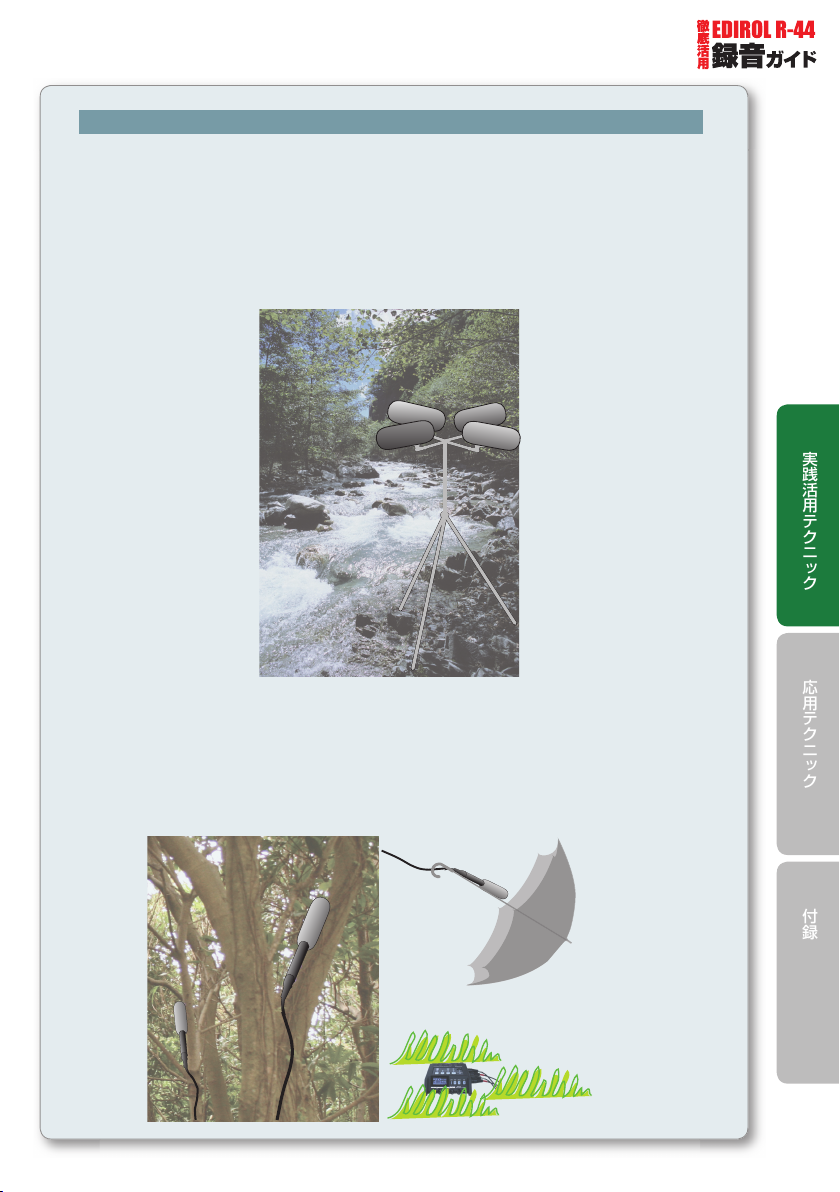
さらに 4 チャンネルで録音する
る
録
。
録
鳥
録音
の
。
ラウンド効果の音を録音す
最近では、DVD の普及に伴いサラウンドや 5.1 チャンネルなどの言葉も一般的になってきた。4 チャンネル同時
できる R-44 ならそんなサラウンド効果の音が録音可能だ
一指向性のマイクを 4 本用意して図のようなマイク・アームにセットして、4 方向の音を録音する。こうして
しておけば、パソコンを使って 5.1 チャンネル・サラウンドに変換が可能だ。また、前に紹介したが「吹かれノ
ズ対策」のためウインド・スクリーンをつける。
-44 の設定:RecModeをSTEREO
詳しくは、本書「パソコンを使って 5.1 チャンネルを作る」P.18 参照
☞
の声を複数のマイクを使って同時に録音する
のポイントとしては、できるだけ鳥に近づくこと。しかし鳥に近づくと、自然な鳴き声を録音することはできない。
そこで大事なのは、まず人間の存在を気づかせないようにすること。事前に普段から鳥の集まる場所や時間をチェッ
し、複数のマイクを図のように仕掛ける。また、マイクとレコーダーを結ぶケーブルを延長し、物陰に隠れて鳥
れるタイミングで録音を開始。このようにしておけば、人の存在に気づかれず自然な鳥の声が録音可能だ。
また、遠くの声を録音する場合、下図のように傘でパラボラの代用として使うのもいいだろう
らに 4 チャンネル同時録音できる機能を生かして、ステレオ・マイクを 2 カ所に設置し、より鳥の位置に近いほ
のマイクの音を選ぶこともできる。
1
2
実践活用テクニック
応用テクニック
3
付録
傘でパラボラの代用もできる
気づかれないように離れる
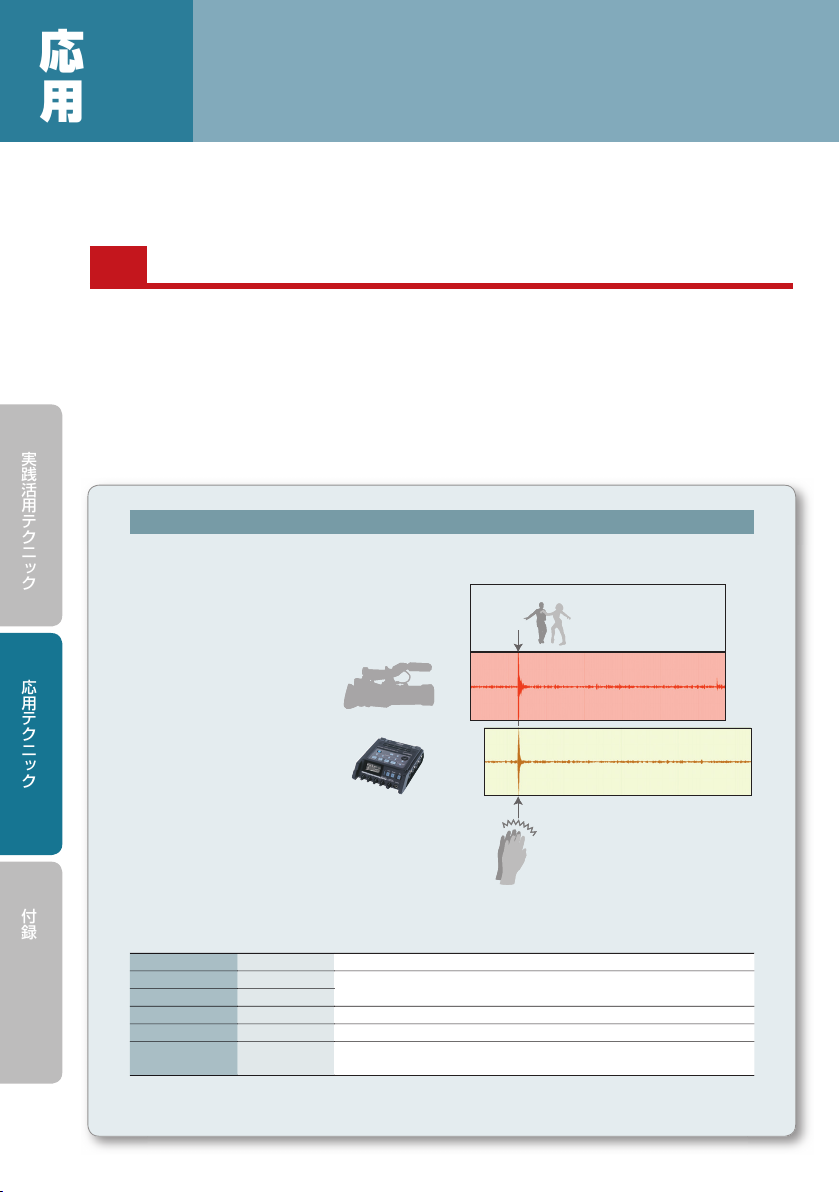
6
応用
録
グ
。
。
る
ビ
。
基準音
音
開
に
。
定
。
g
t
Mod
2
g
ビデオ用の音声を録音する
1
デオ撮影のとき、音質に満足できないことがよくある。
-44 を使うと、ビデオ撮影用の音声も、さらに高音質で録音することができる。
ここでは、
デオ撮影用の音声を録音するときのコツを紹介する
1
2
1
ビデオ用の音声を R-44 で録ると以下の利点がある。ビデオ撮影に R-44 を活用しよう。
• ビデオ・カメラのマイクで
サンプリン
• ビデオ・カメラの位置からでは録音しにくい音も録れる
デオ・カメラのマイクでは拾いきれない音も、R-44 でカバーできる
れたところの音も同時に録音できる。
• 周囲の音と台詞が個別に録音でき
実践活用テクニック
• 臨場感のある音声を収録し、パソコンを使って 5.1 チャンネルに変換できる
カ所にマイクを設置して、マイクの位置も自由に変更できるので、より臨場感のある音づくりが楽しめる。
デオ用音声を R-44 で録るメリット
音するよりも音が良い
周波数は、最高で 192kHz まで対応
映像と音を合わせる方法
映像と音を合わせることは、なかなか難しい。しかし少し工夫すれば簡単に合わせることができる。
を鳴らして録
録音開始の合図としてビデオ撮影を
するタイミングで手を叩いてみよう。
の音を基準にすることで編集作業の
応用テクニック
ときに映像と音のタイミングを簡単
合わせることが簡単にできるのだ
ビデオ・カメラの映像
ビデオ・カメラの映像
ビデオ・カメラの音声
ビデオ・カメラの音声
R-44 で録音した音声
R-44 で録音した音声
3
1
付録
録音の設
録音したビデオ用の音声を映像と合わせて DVD にする場合、以下の設定がおすすめ。
た、録り漏れを防ぐため PreRecording を設定しておくと安心
nputSelect
ecFreq.
RecBit
ec
e
PreRecordin
rojectNameame
nalo
kHz
bi
TEREO×
部マイクで録音するモードにする
終的に映像と合わせて DVD にする場合は 48kHz、また高音質で保存して
きたいのなら 96kHz で録音しておけば変換もしやすくて便利
テレオの 2 系統(2 チャンネル)で録音する設定
録音の録りもれがないように、10 秒前から録音する
自のプロジェクト名をシーンごとに名前をつけてプロジェクトを分かりや
すくしておくと便利
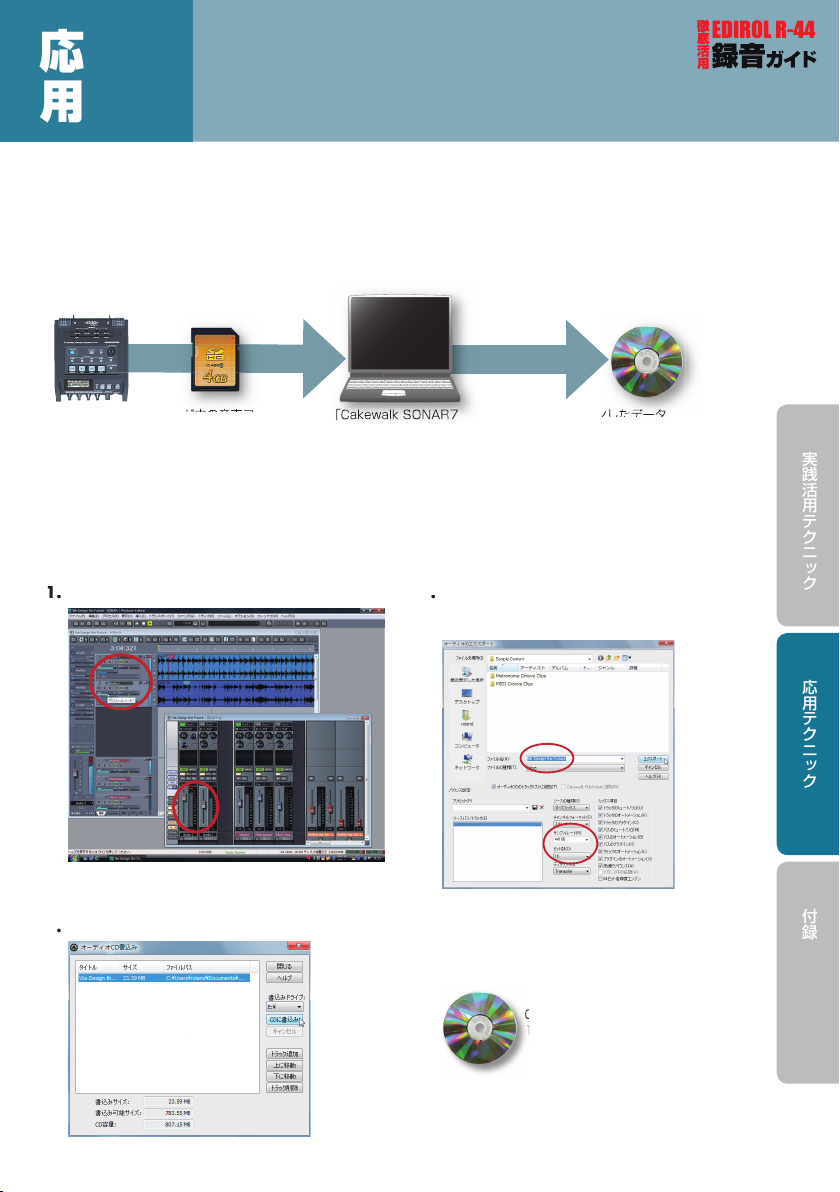
応用
作る
な
慣
流れ
合
す
。
)
)。
z
換作業
CD や DVD 用に録音
2
した音声を編集する
Dを
録音した自分の演奏をほかの人にも聴いてもらいたい、ということはないだろうか。こんなときはカセット・テープや MD では
く CD をつくるのがいちばんイイ。CD プレーヤーや CD ラジカセ、カーステレオなど、かなりの普及率なので、聴いてもらえるチャ
ンスも高くなる。
D制作の
R-44 で 4 チャンネル同時録音したデータを CD にする場
必要がある。この作業をミックス・ダウンという。これにより、自分好みの音で CD を作ることが可能だ
回は、Windows「CakewalkSONAR7ProducerEdition」(別売)を使って、R-44 で 4 チャンネル録音したデータ(STEREO
×2
をステレオ 2 チャンネルに変換して CD にする方法を簡単に紹介しよう(詳しい操作方法は各ソフトの説明書やヘルプを参照
面を操作して、各チャンネルの音量を調整する。
れてしまえば何てことない作業だから、CD の作り方を覚えておくと何かと便利だ。
WAV)を USB 接続でパソ
ンに転送。
roducerEdition」で
クス・ダウン。
、各チャンネルの音量を調節して 2 チャンネルのステレオ・データに
をCDに書き込み。
ータをエクスポートする。
ータフォーマットは、WAV 形式、16bit/44.1kH
る。
1
2
実践活用テクニック
応用テクニック
クスポートしたデータを CD に書き込む。
3
付録
初から CD を作ることがわかっているときは、R-44
録音するときに 16bit/44.1kHz で録音することをオ
ススメする。これは CD の仕様と同じなので、変
時間を割かずにすむからだ。
D 制作なら
6bit/44.1kHz

8
な部分を消す
る
。
n
面
換
像
は
(リ
た
定
位
フ
。
換
ウ
し
)
後、音
最初の 5 秒は必要が無いので消去したい」など、録音後のサウンドを編集したいケースは結構ある。
んなときは、Windows 版「CakewalkSONAR7」シリーズ(別売)のソフトを使って、R-44 で録音したサウンドを編集す
とができる
以下のような感じで簡単にサウンドの不要な部分を選んで消すことができる(詳しい操作方法は 各ソフトの説明書やヘルプを参照)。
不要な部分を消す
1
2
3
実践活用テクニック
akewalkSONAR7ProducerEditionの画
のソフトは、もともと音楽制作をするためのソフトだが、音声ファイルの編集機能も十分強力だ。たとえば、ノンストップのメ
レーもこのように編集したものを複数つないでいくとで簡単に作ることができる。
akewalkSONAR7ProducerEditio
5.1 チャンネルを作る
「サウンド効果の音を録音する」(P.15)のような 4 チャンネル録音しておけば、DVD ソフトで採用している 5.1 チャンネル・
サラウンドの音声に変
さらに映
と組み合わせれば、映画のような迫力と臨場感のある作品になる。
下に 4 チャンネルから 5.1 チャンネル変更する手順を紹介しよう。ここでは、Windows 対応ソフト「CakewalkSONAR7
roducerEdition」(別売)を使用して変換する。(詳しい操作方法は、各ソフトの説明書やヘルプを参照)。
応用テクニック
5.1 チャンネルサラウンドと
6 チャンネルを使って立体的で臨場感のある音響環境が実現できるシステム。
取者の正面(センター)、右前方(フロント R)、左前方(フロント L)、右後方
アR)、左後方(リア L)、低音の 6 チャンネルである。低音は、音域が限られて
いる
め、0.1ch とカウントされている。
録音の設
ec.Modeを STEREO×2にする。こうしておけば 5.1 チャンネル・サウンドに
換するときに、2 チャンネル単位で 2 つのデータを操作できるので、変換操作が
しやすくなる。またマイクの
ロント R、3チャンネル=リア L、4チャンネル=リア R でセッティングする
ネルで録音する範囲が、5.1 チャンネルのどの範囲に対応するのかは、右図を参照。
付録
5.1 チャンネル・サラウンドに変
ソコンに 2 つのプロジェクト・データ(ステレオ録音された音声データ)を取り込み、
CakewalkSONAR7ProducerEdition」のサラウンド・パン機能を使って 5.1サ
ドに変換する。まずは、右図の画面を表示させ 1 チャンネルと 2 チャンネルで録音
たプロジェクトでフロント L、センター、フロント R の音の方向を設定し、3 チャンネル
4チャンネルで録音したプロジェクトでリア L、リア R の音の方向を決定(詳しい操作
方法は各ソフトの説明書やヘルプを参照
声データを出力すると 5.1チャンネル・サラウンド音声のデータとなる。
設定
することができる。
置は、1チャンネル=フロント L、2チャンネル=
。
1CH
1CH
フロントL
フロントL
3CH
3CH
リアL
リアL
センター
センター
聴取者
聴取者
低音
低音
リアR
リアR
2CH
2CH
フロントR
フロントR
4CH
4CH
1
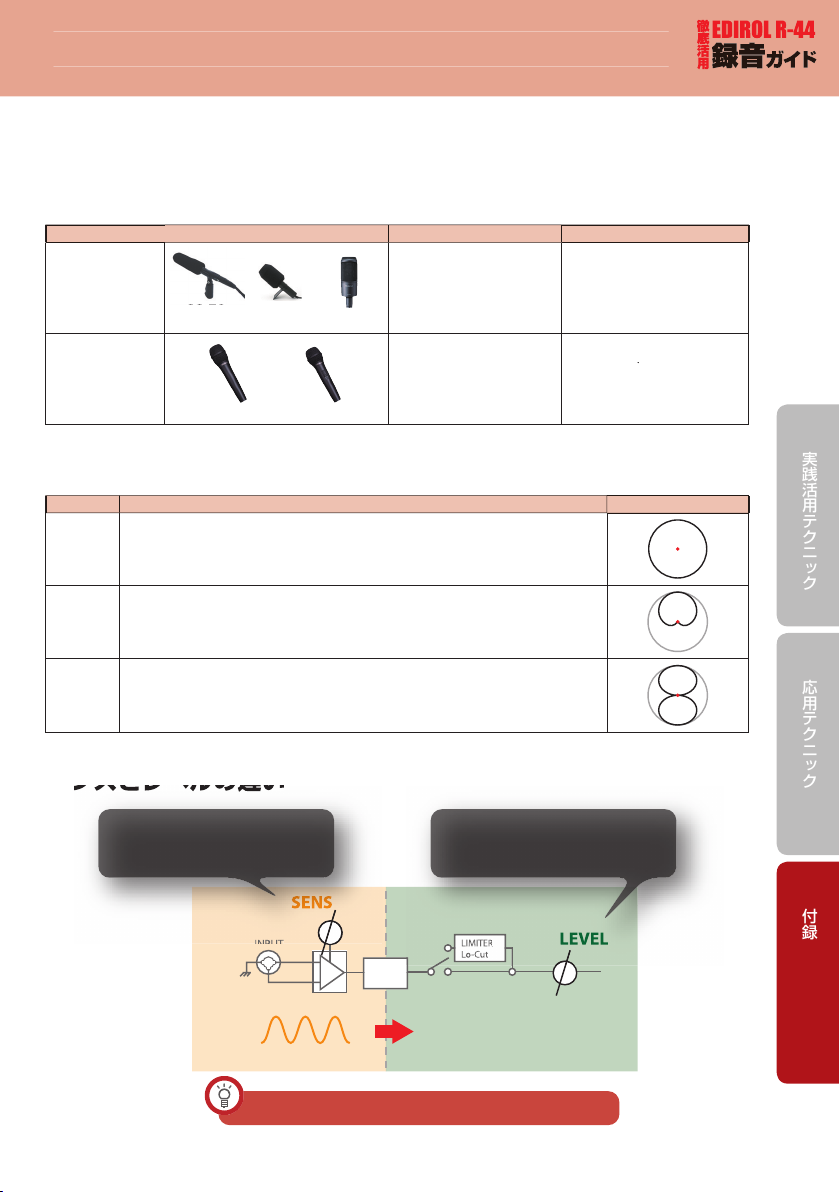
動
種類
構造
極
容量
換
、
電
要
種類
蔵
ど
。
最
こ
マイクにつ いて/センスとレベ ル の
違い
50
)
30
50
5R
)
イクについて
イクの種類
造上から大きく 2 種類分けられる。録音の状況によって適したマイクを選ぶことが大事だ。
たとえばバス・ドラムは、振
が大きいのでダイナミック・マイクを使用した方が良い。
間に電圧をかけ、静電
R-80C
電
の変化を電気信号に変
コンデンサ ー・マイク
-
ステレオ
イナミック・マイク 振動する部分を電気信号に変換
R-
-1
ステレオ
DR-
イクの指向性
イクによって音を拾う方向が異なる。録音に応じてマイクの指向性も変えてみよう。
長
指向性
一指向性
指向性
向性のないマイク。会場やホールの雰囲気を録る場合に便利。
→ R-44 の内
マイクの正面からの音に対して最も感度が高いマイク。特定の音だけを録りたい場合に便利
→ CS-50(ステレオ)、CS-15R(ステレオ)、DR-80C、DR-50、DR-30 など
マイクの正面と背面に対して
によって MS 方式のマイクとして使用し、ステレオ音声を生成することも可能。
音が歪まない範囲で、できるだけ大きく
なるようにセンスを調整すると、ノイズ
が少なく、良い状態で録音できます。
マイクな
も感度が高いマイク。単一指向性のマイクを組み合わせる
デジタルに変換されてからのレベルを調整
しています。センスで合わせきれない場合
の微調整を行うのに適しています。
SENS
が良く高域特性に優れるが
や湿気に弱く、ファンタム
が必
ンデンサー
電源不要
マイクより音質は劣
、振動や 湿気に強い、ファンタ
1
2
3
実践活用テクニック
応用テクニック
付録
INPUT
A/D
SENS
アナログ信号 デジタル信号
LIMITER
Lo-Cut
0010101001010110101.....
LEVEL
レベルはセンター、センスで調整!!

ク
ズ
ク
ズ
ン
ド
0
80C
0
30H-300
B
数
プ
:
ズ
ト
数
)
記憶メデ
ド
分)
オ
オ
462
オ
1
7
ネル
7
ル
ネル
)
T
)
)
)
)
)
ス
)
T
規定入力
力
変)
段階
入力
最大許
)
ス
ス
上
)
W
)
)
)
残
)
周
)
B
B
)
)
ト
端子
部
ト
グ
操作
み
み
)
)
ン
)
ン
)
ン
)
ン
イ
イ
ー
4
間
連
間
消費
外形寸法
m
g
オプション
N
EDIROLCS シリー
テレオ・マイ
ノラル・マイ
olandDR シリー
ッドホ
マイク・スタン
CS-5
CS-15R
R-
R-44 の主な仕様
レコーダー部
ャンネル
●
ータ・タイ
●
録音・再生とも)フォーマット
WAV/BW
ンプル・サ イ
●
6、24ビッ
ンプリング周波
●
44.1kHz/48kHz/88.2kHz/96kHz/
92kHz(192kHzは2chまで
サンプル・サイズとサンプリング周波数
※
はどの組合わせでも可。
ィア
●
DHCメモリーカー
64M〜8Gバイトに対応):2007.10現在
録音時間8GバイトSDHCカード使用時(
●
16bit/44.1kHzステレ
16bit/48kHzステレ
4bit/48kHzステレオ
4bit/96kHzステレ
4bit/192kHzステレオ 115
16bit/44.1kHz4チャンネル
16bit/48kHz4チャン
4bit/48kHz4チャンネ
4bit/96kHz4チャン
録音時間は目安です。カードの仕様などに
※
より変わる変わることがあります。
録音されたファイルが複数ある場合、合計
※
の録音時間はこれより小さくなります。
扱えるファイルサイズは、2Gバイトまで
※
です。録音中にファイルサイズが2Gバイ
トに達したときは、いったんファイルを
閉じて新しいファイルを作成して録音を
続けます。
ローランドでは、ローランド本体をはじめ、ボスなどグループ各社が「ISO9001」の認証を
得ているほか、1999年1月には環境マネジメント・システムに関する国際規格「ISO14001」
を取得。環境問題にも積極的に取り組んでまいります。
●
ISO=国際標準化機構:国際的な単位・用語などの標準化を推進しています。製品の設計段階からアフター・
サービスまでの品質管理を対象とする品質保証規格「ISO9000」シリーズ、環境関連規格の「ISO14000」
シリーズ等があり、ローランドもグループをあげて、認証取得に積極的に取り組んでいます。
オーディオ入出力部
ナログ入力
●
ンネル1〜4:XLR/TRSコンボ・タイプ
XLRタイプ(ファンタム電源供給可
RS標準タイプ(バランス/アンバランス
蔵マイク(ステレオ
●
ナログ出力
チャンネル1〜4:
ライン・アウト(RCAピン・タイプ
ッドホン・ジャック(標準タイプ
ジタル入出力
●
RCAピン・タイプ(IEC60958-3準拠
●
入力インピーダン
XLR:4kΩ以上(バランス
RS:6kΩ以上(バランス)
●
ベルつまみにより可
入力センスつまみ:+4、-2、-8、-14、-20、
26、-32、-38、-44、-50、-56dBuの11
4
※入力レベルつまみ中央位置にて
レベルつまみ:-∞〜+8dB
容入力電圧
●
+24dBu(入力センスつまみ+4dBu
力インピーダン
●
ライン出力:600Ω
●
推奨出力負荷インピーダン
ライン出力:4kΩ以上
ッドホン:16Ω以
レベル
●
ライン出力:-20dBu(固定
ッドホン:40mW+40m
全高調波歪率(THD+N
●
ライン出力:0.02%(入力センスつまみ
+4dBu、測定帯域22kHz
イズレベル
●
ライン出力:-100dBu(入力センスつま
+4dBu、入力レベルつまみ中央
115
3
7
4
レベル(入力センスつまみ、入
DR-5
●
留ノイズレベル
イン出力:-103dBu(入力センスつま
み+4dBu、入力レベルつまみ最小
波数特性
●
0〜40kHz(0/-3dB
イナミックレンジ
●
AD部:100d
A部:104d
ファンタム電源
●
8V(±4V
チャンネルに つき8m A(全体で20mA以下
その他入出力部
SBインターフェース
●
ミニ・Bタイプ・コネクター
SB1.1、2.0HighSpeedマスス
ージ・デバイス・クラス対応
ントロール・シンク
●
ステレオ・ミニ・ジャック・タイプ
台のR-44のワードクロック同期及び録
音スタート/ストップのリモート動作
リモート動作は録音開始の同時性を保証
※
するものではありません。
フェクト
●
バンド・イコライザー
6バンド・グラフィック・イコライザー
エンハンサー
コンプレッサー/ディエッサー
録音時/再生時に使用可能。
※
サンプリング周波数が192kHz時は使用
不可。
操作部
●
入力センスつまみ
イズ・ゲー
Sマイク・ミキシン
子
スイッチ
ールド・スイッチ
R-
入力レベルつま
ニター・レベルつま
ァンタム電源スイッチ
チャンネル1/2/3/4
リミッター・スイッチ
ローカット・スイッチ
スクラブ(バリュー
トランスポート・ボタ
PREV(REW)、NEXT(FWD)、
LAY、STOP、PAUSE、REC
マーカー・ボタ
CLEAR、
カーソルと共用
※
エフェクト・ボタ
ステム・ボタン(MENU
ィスプレイ・ボタ
A-Bリピート・ボタン
その他
スプレ
●
28×64ドット・グラフィック・ディスプレ
●
ACアダプタ
3形(アルカリ乾電池またはニッケル水
素電池)×
の持続時
続再生時間
連続録音時間
アルカリ電池、44.1kHz、16bit、
※
STEREO、ファンタム電源オフの状態
電流
●
1.2A
●
157(幅)×183(奥行)×61(高)m
質量1.3k
電池、SDカード含む
※
/質量
T-100M
、MARK
4.0時間
4.0時
http://mnavi.roland.jp/
ローランド・ミュージック・ナビは、ローランド/ボス/エディロール製品の使い方や活用術など、
楽器ユーザーが知りたい情報がぎっしりつまったWEBマガジンです。毎月更新するWEBサイトで、
製品の使いこなしのためのノウハウやヒントをお届けします!
Microsoft、Windows は、米国 MicrosoftCorporation の米国及びその他の国における登録商標です。
®
Windows
の正式名称は、Microsoft®Windows®operatingsystem です。
Apple、Macintosh は、米国 Apple,Inc. の米国及びその他の国における登録商標です。
MacOS は、米国 Apple,Inc. の登録商標です。
SDHCロゴは商標です。
Fugue©2008KyotoSoftwareResearch,Inc.Allrightsreserved.
文中記載の会社名及び製品名は、各社の商標または登録商標です。
本書の一部、もしくは全部を無断で複写・転載することを禁じます。
©2008 ローランド株式会社
*04908923 - 01*
04908923 08-02-1
